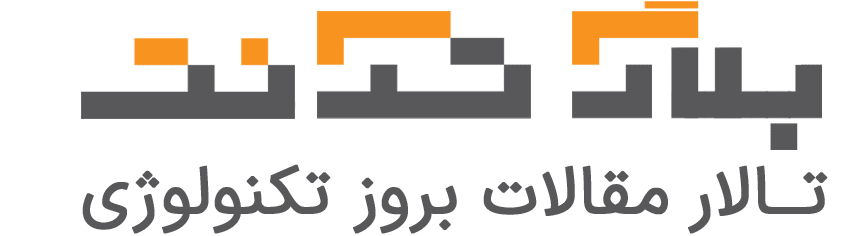آموزش تصویری گام به گام ساخت اکانت جیمیل 2022
در این مقاله خواهید خواند:
ساخت اکانت جیمیل امروزه از نان شب نیز واجب تر شده است چراکه برای اینکه بتوانید از تمامی امکانات گوگل و نرم افزارهای جانبی آن استفاده کنید، حتما باید یک اکانت جیمیل داشته باشید. اگر شما هم از آن دسته افرادی هستید که اکانت جیمیل برای خودتان ندارید و یا نمی دانید که چگونه می توانید یک اکانت جیمیل برای خود بسازید، اصلا نگران نباشید. ما در این مقاله قصد داریم به صورت تصویری و قدم به قدم با نحوه ساخت اکانت جیمیل شما را آشنا کنیم. اگر شما نیز قصد دارید یک اکانت جیمیل برای خودتان بسازید، حتما تا پایان تک نت را همراهی کنید.
چرا داشتن اکانت جیمیل از نان شب واجب تر است؟
شاید این سوال را داشته باشید که چرا باید امروزه یک اکانت جیمیل داشته باشید؟ امروزه به غیر شرکت گوگل، شرکت های دیگری نیز سرویس ایمیل را ارائه می دهند اما جیمیل به دلیل اینکه نحوه ساخت و استفاده از آن بسیار ساده است، در بین کاربران اینترنت از محبوبیت بیشتری برخوردار است. از ویژگی های جالب جیمیل نیز می توانیم به موارد زیر اشاره کنیم:
- ایجاد ارتباط بدون محدودیت های مکانی و زمانی
- قابلیت ارسال فایل در ایمیل به دیگران به صورت پیوست
- دارای سرعت بالا برای ارسال و دریافت پیام
- دارای امنیت زیاد و حفظ حریم شخصی در هنگام ارسال و دریافت پیام ها
- دارای فضای نامحدود برای تبادلات
- دسترسی در همه جا بدون محدودیت زمانی و مکانی
- حفظ و نگهداری از تاریخچه مکالمات
- و….
ناگفته نماند که اگر شما نیز از گوشی های همراه استفاده می کنید، برای اینکه بتوانید از برنامه های آن بهره ببرید، باید یک اکانت جیمیل داشته باشید چراکه در صورت نداشتن جیمیل از برنامه ها و امکانات نیز محروم خواهید شد.
همچنین به این موضوع نیز دقت کنید که شما با ساخت اکانت جیمیل می توانید از سایر خدمات گوگل مانند یوتیوب، گوگل درایو، گوگل مپ و… بهره مند شوید. در ادامه قصد داریم به صورت گام به گام به آموزش ساخت اکانت جیمیل بپردایم. با ما همراه باشید.

نحوه ساخت اکانت جیمیل با دسکتاپ
تا اینجا فهمیدیم که چرا باید یک اکانت جیمیل داشته باشیم و سوالی که ممکن است برای شما پیش بیاید این است که چگونه می توانید یک اکانت جیمیل برای خودتان بسازید. برای این کار کافیست مراحل زیر را با دقت دنبال کنید:
در گام نخست لازم است که شما روی این لینک کلیک کنید تا به صفحه ساخت اکانت جیمیل وارد شوید.
https://accounts.google.com/SignUp
بعد از اینکه روی این لینک کلیک کردید و وارد صفحه ساخت اکانت جیمیل شدید، با همچین صفحه ای رو به رو خواهید شد و در اینجا لازم است که کادرهای خالی را پر کنید که مربوط به اطلاعات حساب شما خواهد بود. لازم به ذکر است که حتما این اطلاعات را در جایی بنویسید که بعدا فراموش نکنید.
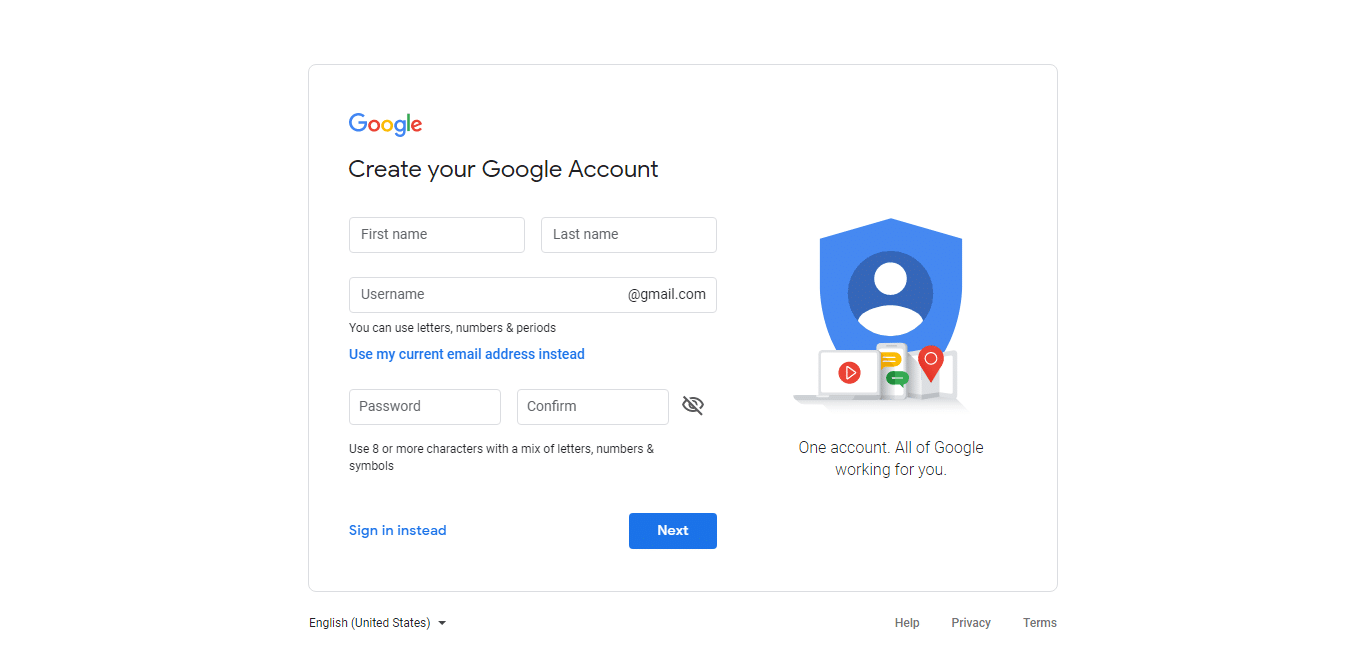
کادر اول: در این قسمت نام خود را وارد کنید.
کادر دوم: در کادر دوم نام خانوادگی خود را بنویسید.
کادر سوم: در این کادر باید آدرس Gmail خود را که قصد ایجاد آن را دارید را وارد کنید. لازم به ذکر است که در صورتی که قبلا کسی آن را ساخته باشد، با خطا رو به رو خواهید شد. پس در این کادر باید آنقدری آدرس مورد نظر خود را تغییر دهید تا به یک آدرسی برسید که قبلا کسی از آن استفاده نکرده است. برای این کار می توانید از کاراکتر ها ثانویه یا اعداد در کنار آدرس خود استفاده کنید.
به عنوان نمونه فرض کنید که ما آدرس زیر را انتخاب کردیم اما با خطا رو به رو شدیم
برای اینکه بتوانیم این نام اصلی خود را حفظ کنیم، از کاراکتر ها و اعداد مختلف استفاده می کنیم تا بتوانیم به یک آدرسی دست پیدا کنیم که موجود نیست. مانند آدرس های زیر:
این روند را تا زمانی ادامه می دهیم که دیگر با خطا رو به رو نشویم!
کادر چهارم: در این کادر کافیست که شما رمز عبور دلخواه خود را وارد کنید. به این نکته توجه ویژه ای داشته باشید که این رمز را باید خودتان بدانید و از همه مهتر در جایی یادداشت کنید که بعدا فراموش نکنید. ناگفته نماند که اگر می خواهید امنیت اکانت خود را بیشتر کنید، سعی کنید از رمزهایی استفاده کنید که شامل ترکیبی از اعداد، کارکاترهای خاص مانند @ یا & باشد. همچنین به این موضوع هم دقت کنید که این کاراکتر ها نباید از 8 کاراکتر کمتر باشد.
کادر پنجم: در این کادر لازم است رمز عبوری که برای خودتان انتخاب کرده بودید را دوباره نیز وارد کنید.
توجه: به این نکته توجه ویژه ای داشته باشید که اگر مراحل قبلی را به درستی طی نکرده باشید، کادر مربوطه به رنگ قرمز تبدیل می شود و یک پیامی زیر آن به نمایش گذاشته می شود و دلیل خطا را برای شما بازگو می کند تا بتوانید آن را اصلاح کنید. اگر هیچ کدام از کادر شما به رنگ قرمز تبدیل نشده است، می توانید روی گزینه Next کلیک کنید تا به مرحله بعدی بروید.
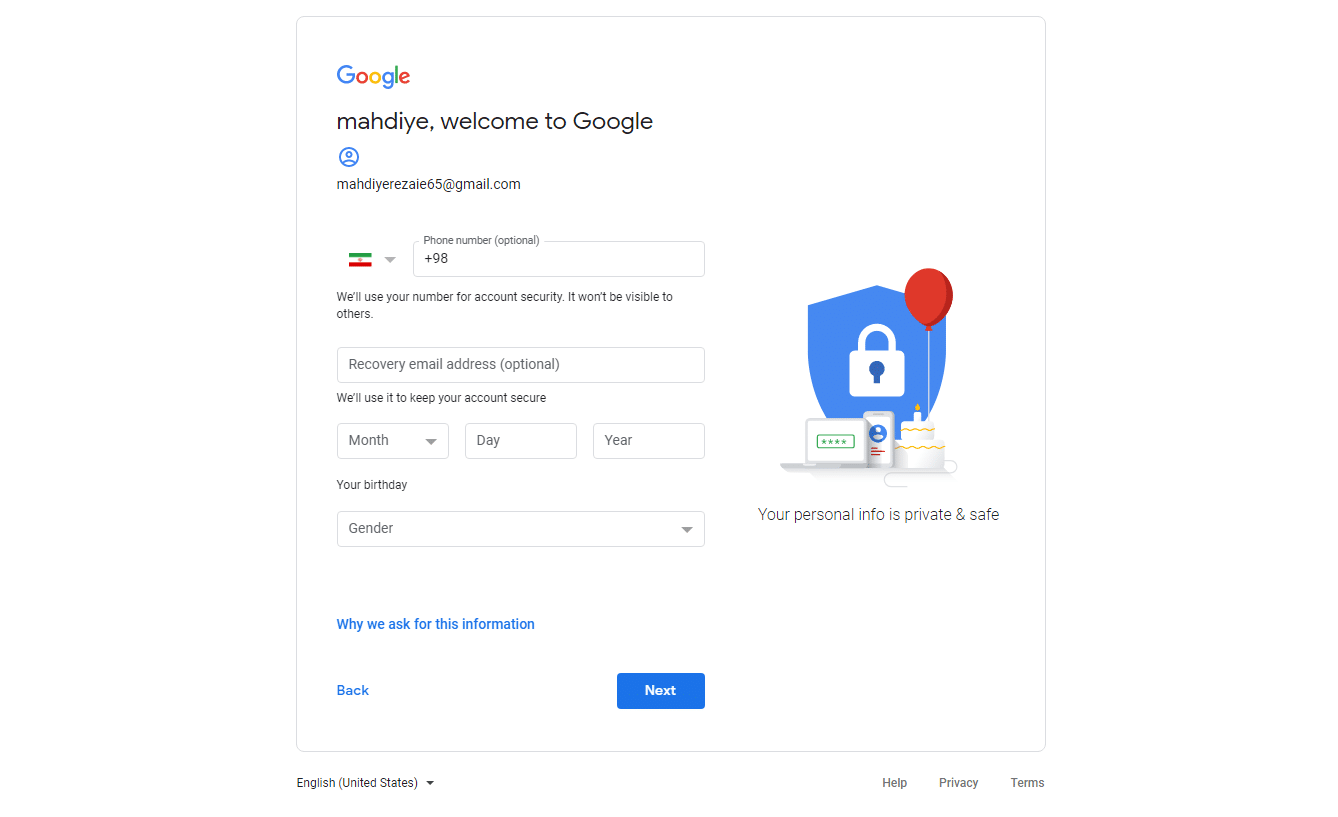
طبق تصویری که در بالا مشاهده می کنید، کاملا مشخص است که شما باید در کادرها چه مواردی را وارد کنید؛ اما دانستن دو نکته زیر بسیار ضروری است:
نکته اول این است که شما باید شماره تلفن همراه خود را بدون صفر ابتدایی وارد کنید. به عنوان مثال 9121234567
نکته دوم این است که حتما یک ایمیل پشتیبانی یا به عبارتی Recovery email را تعیین کنید. این ایمیل زمانی که رمز عبور خود را فراموش کردید، جهت بازایابی رمز عبور مورد استفاده قرار می گیرد. پس این نکته را نیز به خاطر داشته باشید که حتما یک ایمیل پشتیبانی برای این گونه مواقع تعیین کنید.
بعد اینکه این اطلاعات را وارد کردید روی دکه آبی رنگ Next کلیک کنید تا به مرحله بعدی ساخت اکانت جیمیل بروید.
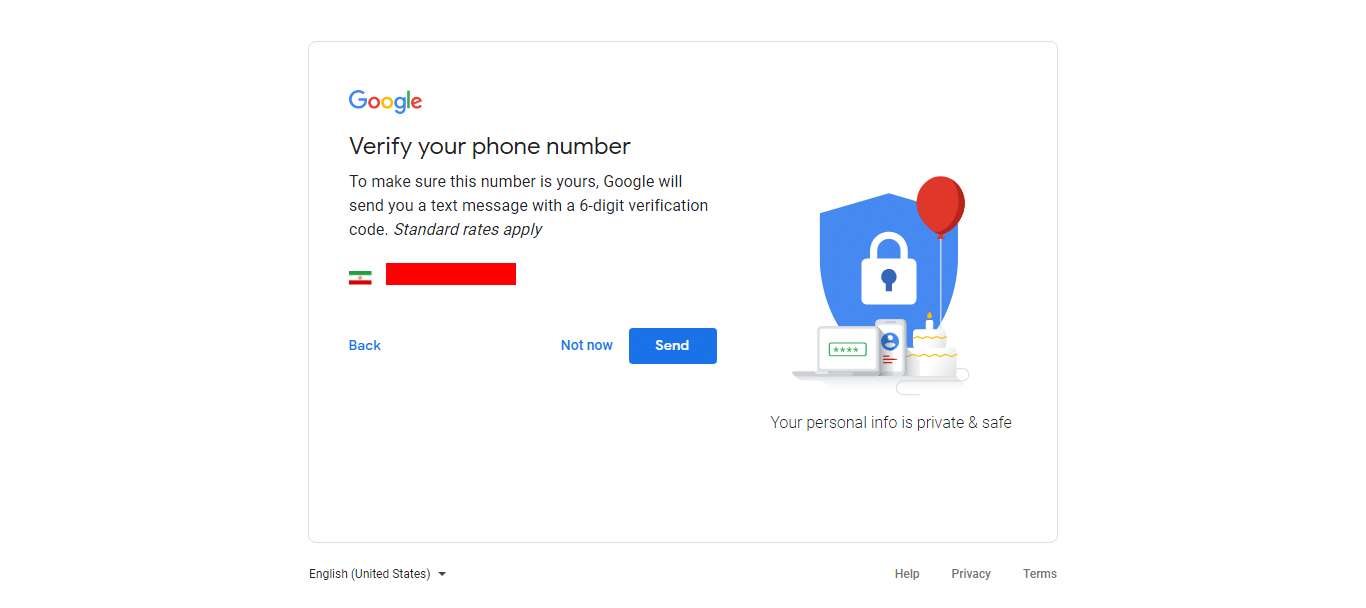
در این صفحه کافیست که شما دکمه Send را انتخاب کنید. با انتخاب این دکمه شما به صفحه زیر هدایت می شوید و در این حین نیز یک کد برای موبایل شما ارسال می شود. کد دریافتی را طبق تصویر زیر در کادر مربوطه وارد کنید و بعدا دکمه Verify را انتخاب کنید تا به مرحله بعدی بروید.
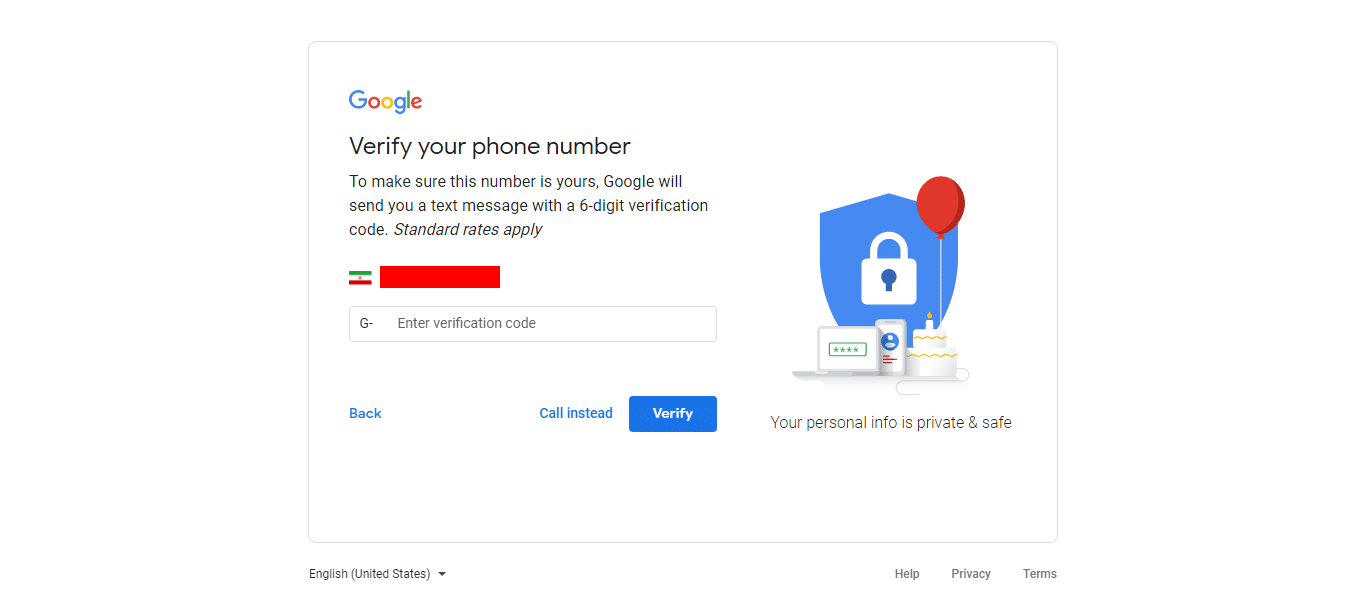
در این صفحه از ساخت اکانت جیمیل گوگل از شما سوال می پرسد که آیا مایل هستید از خدمات زیادی توسط تلفن همراه در اختیار شما قرار داده شود یا خیر؟ به عنوان مثال یکی از خدماتی که گوگل ارائه می دهد بازیابی رمز عبور یا تامین امنیت بیشتر است. در صورت مایل بودن روی دکمه Yes, I’m in و در صورت عدم تمایل دکمه Skip را انتخاب کنید.
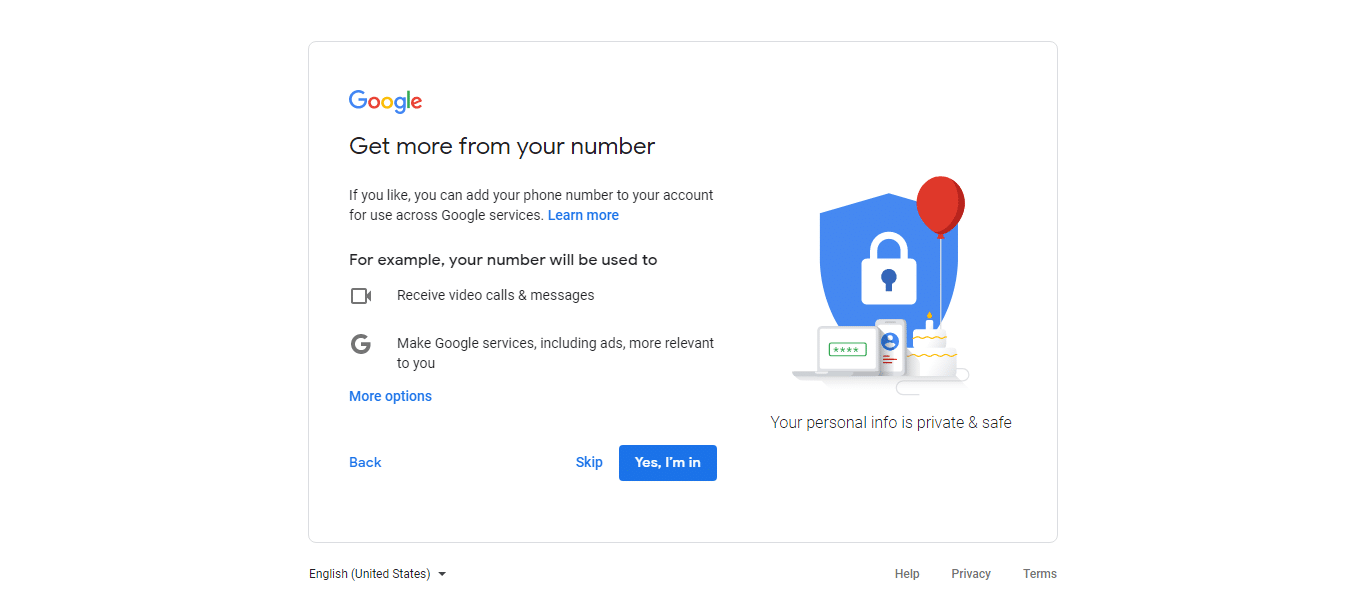
در گام آخر از ساخت اکانت جیمیل، گوگل قوانین استفاده از Gmail را بیان می کند که شما نیز باید آن موارد را رعایت کنید. برای موافقیت با قوانین گوگل کافیست که دکمه I agree را انتخاب کنید تا آخرین اقدام برای ساخت اکانت جیمیل را انجام دهید.
به شما تبریک می گویم، در این مرحله شما توانستید که اکانت جیمیل خود را درست کنید. در ادامه به نحوه ساخت اکانت جیمیل در گوشی همراه می پردازیم و بعدا به سراغ نحوه ورود به اکانت جیمیل خود خواهیم پرداخت!
آموزش ساخت اکانت جیمیل با گوشی
اگر شما به سیستم خود دسترسی ندارید، نگران نباشید؛ چراکه می توانید با گوشی همراه خود نیز یک اکانت جیمیل برای خودتان بسازید تا بتوانید از خدماتی مانند گوگل پلی و دیگر سرویس های گوشی های همراه بهره ببرید. برای ساخت اکانت جیمیل با گوشی کافیست که مراحل زیر را با دقت دنبال کنید:
ابتدا وارد تنظیمات(Setting) گوشی همراه خود شوید.
سپس در قسمت حساب (account) گزینه Google را انتخاب کنید.
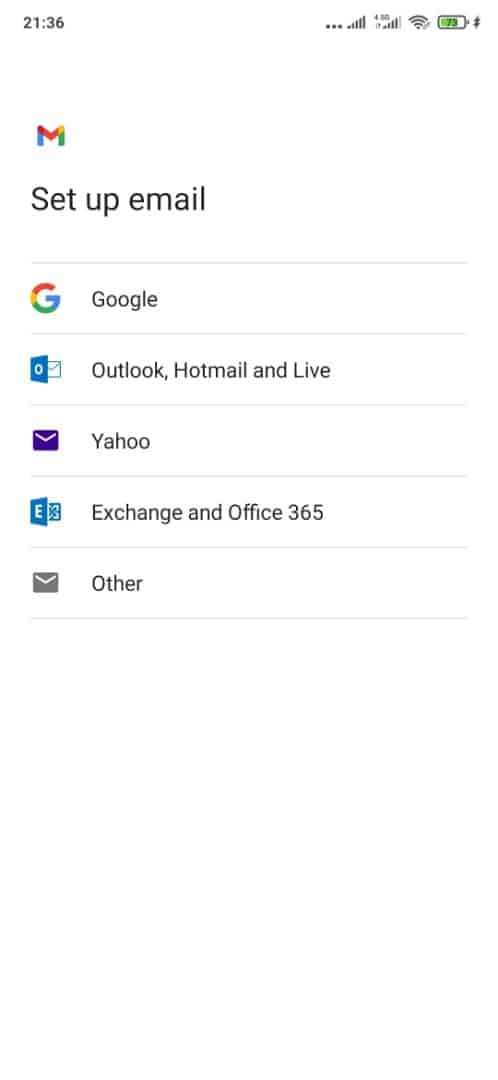
در صفحه باز شده گزینه add another account را پیدا کنید و روی آن ضربه بزنید.
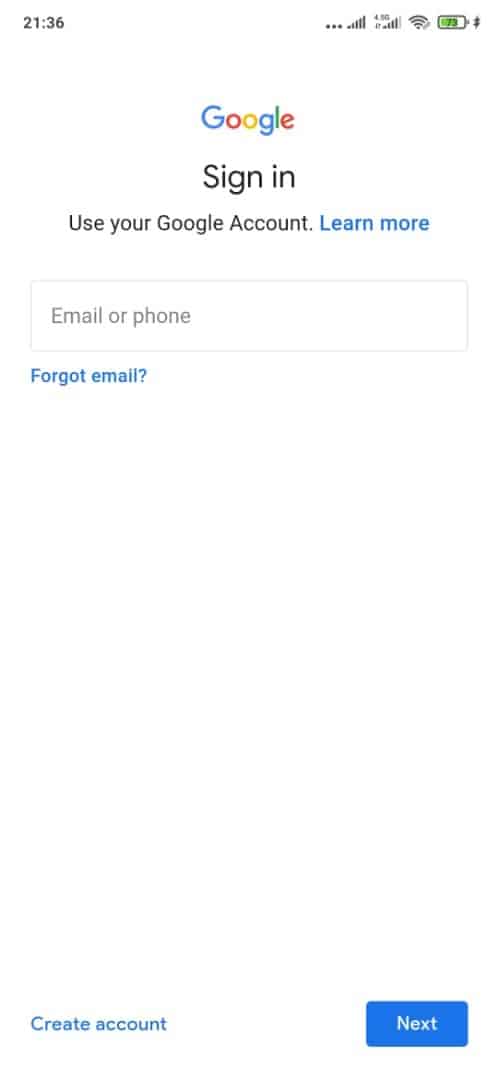
در صفحه باز شده اطلاعات خود را که شامل نام و نام خانوادگی است را وارد کنید تا به مرحله بعدی بروید.
در این قسمت یکسری ایمیل هایی برای شما ارائه می شود و اگر این قصد ندارید از این ایمیل ها استفاده کنید کافیست گزینه create your own Gmail address را انتخاب کنید و ایمیل مورد نظر خود را وارد کنید و بعدا روی دکمه Next ضربه بزنید.
در ای مرحله کافیست که اطلاعات جنسیتی و تاریخ تولید خود را به درستی وارد کنید. ناگفته نماند که سرعت ایجاد جیمیل در گوشی های همراه بسیار بالاتر از دسکتاپ است؛ چراکه در گوشی های موبایل نیاز به تایید شماره همراه در روند کار نیست و این کار در گام آخر صورت می گیرد.
در گام پایانی کافیست که شماره همراه خود را وارد کنید و آن را تایید کنید. بعد از تایید شما صاحب یک اکانت جیمیل جدید خواهید بود.
نحوه ورود و خروج به اکانت جیمیل
سوال بعدی که بعد از ساخت اکانت جیمیل حتما برای شما پیش می آید، نحوه ورود به حساب کاربری خودتان است. لازم به ذکر است که وقتی شما به مراحل ساخت جیمیل را به پایان رساندید، به صورت خودکار به صفحه حساب کاربری خودتان هدایت می شود. اما برای دفعات بعدی که قصد دارید وارد اکانت خود شوید، کافیست آدرس Gmail.com را در مرورگر خود وارد کنید و در صفحه باز شده روی گزینه ورود به سیستم کلیک کنید. در این مرحله با وارد کردن آدرس جیمیل و رمز عبور خود می توانید وارد حساب کاربری خود شوید.
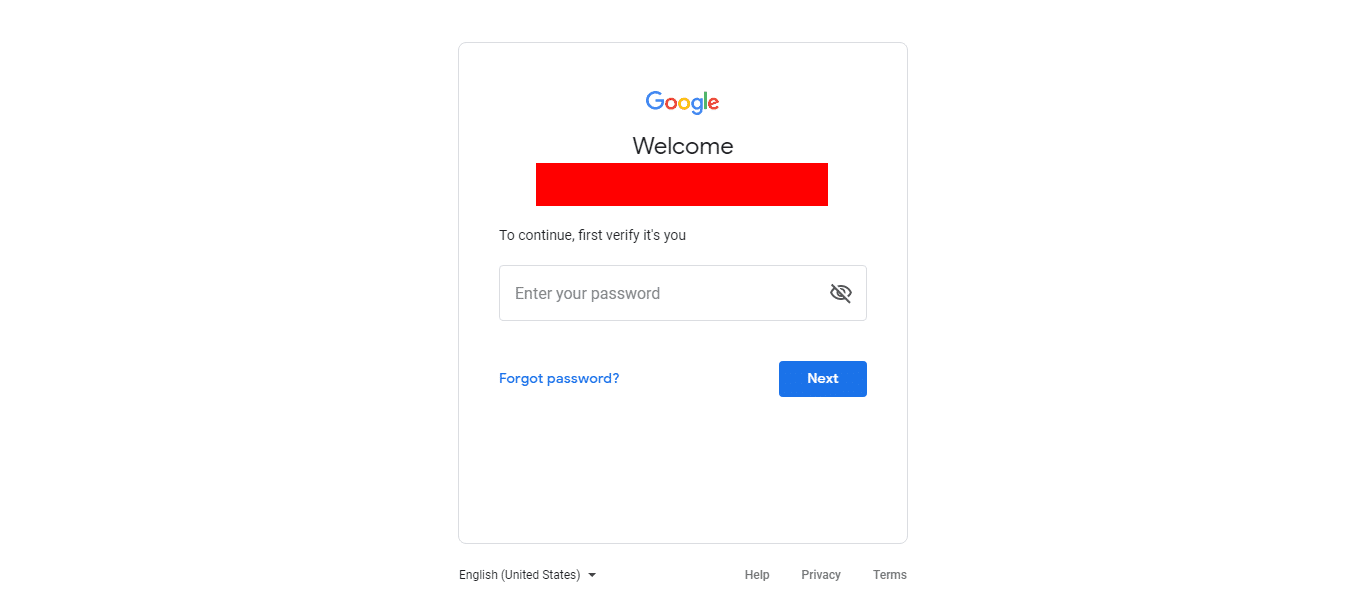
همچنین اگر قصد دارید از حساب کاربری خود خارج شوید، کافیست که روی شکل دایره ای که در اول شما به صورت اختصاری روی آن نوشته شده است، کلیک کنید و صفحه باز شده دکمه خروج از سیستم را انتخاب کنید تا بتوانید از حساب کاربری خود خارج شوید.
نحوه حذف اکانت جیمیل
گاهی اوقات به دلایل مختلف شاید تصمیم به حذف اکانت خودتان کنید. برای اینکه در ابتدا باید به حساب کاربری خودتان بروید و بعدا در سمت چپ گزینه Date & Personalization انتخاب کنید.
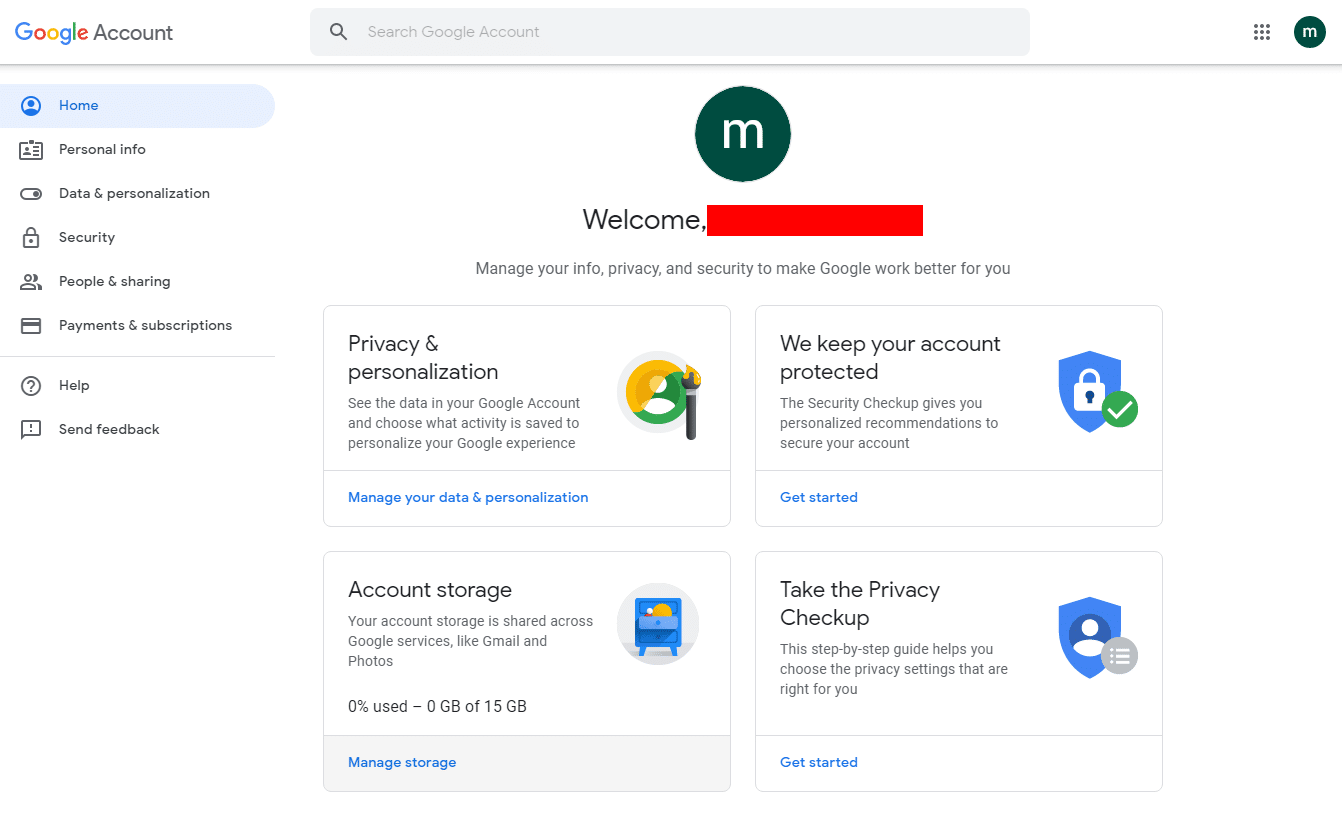
در صفحه باز شده و در بخش Download, delete, or make a plan for your data باید دنبال گزینه Delete a service or your account باشید و آن را انتخاب کنید.
با انتخاب این گزینه شما به صفحه زیر هدایت می شود و برای حذف اکانت خود کافیست روی گزینه Delete your Google Account کلیک کنید.
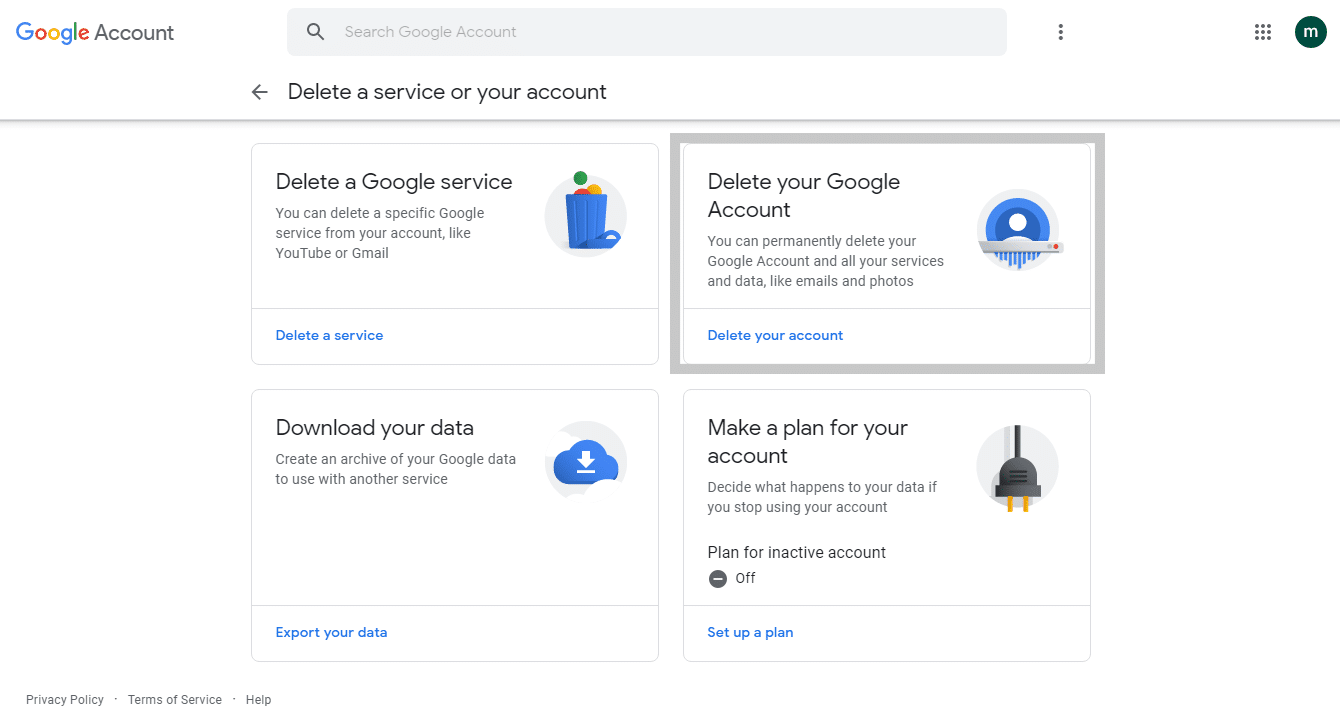
در مرحله بعدی رمز عبور خود را وارد کنید. دقت داشته باشید که می توانید تمامی اطلاعات و فایل های خود را در قالب یک فایل دانلود کنید و در سیستم خود ذخیره کنید. ناگفته نماندکه در این صفحه در قسمت پایین از شما سوال می پرسد که آیا مسئولیت اکانت خود را قبول دارید یا خیر؟ در این مرحله شما باید دو گزینه را انتخاب کنید تا اکانت و داده های شما برای همیشه حذف شوند و بعدا از این کار با انتخاب دکمه DELETE ACCOUNT، اکانت شما برای همیشه حذف می شود.
و در پایان به صفحه زیر هدایت می شوید که نشان دهنده حذف کامل اکانت شماست.
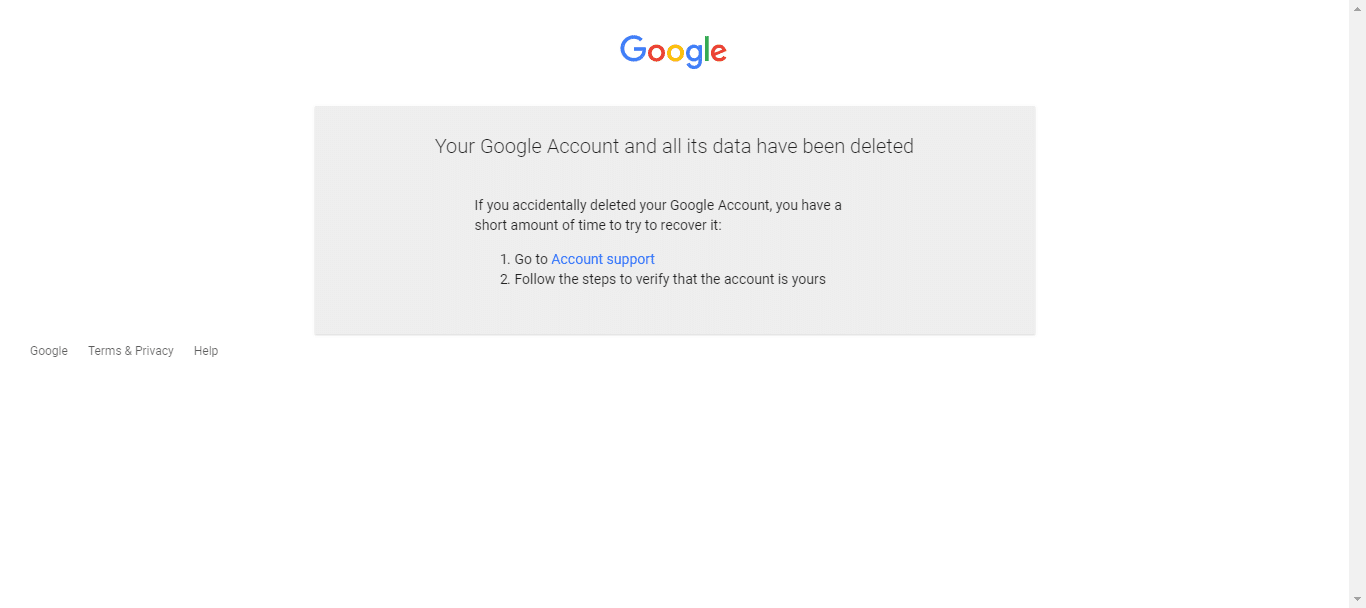
4 راهکار قدرتمند برای افزایش امنیت در ساخت اکانت جیمیل
امروزه استفاده کردن از جیمیل بسیار رواج پیدا کرده است و افراد بسیار زیادی از اکانت های جیمیل خود به عنوان تجارت و ایمیل های سازمانی خود استفاده می کنند و در این حین افراد فرصت طلب دنبال فرصتی هستند تا بتوانند این گونه جیمیل ها را هک کنند تا به اطلاعات سازمان ها و شرکت های مختلف دسترسی داشته باشند تا بتوانند از آن اطلاعات به نفع خود سو استفاده کنند. به همین جهت باید برای افزایش امنیت جیمیل خود اقدام های لازم را انجام دهیم. در ادامه به 4 راهکار برای افزایش امنیت اکانت جیمیل پرداختیم:
مقاله پیشنهادی : روش های جلوگیری هک وای فای
1. انتخاب رمز عبور قدرتمند
اگر برای اکانت خود رمز عبور ساده ای مانند تاریخ تولد، کد ملی یا شماره همراه خود را گذاشته اید بهتر است همین الان آن راتغییر دهید و یک رمز قدرتمند برای حساب کاربری خود ایجاد کنید. لازم به ذکر است که رمز عبور قدرتمند دارای مشخصات زیر است که حتما باید آن را رعایت کنید:
رمز عبور قدرتمند دارای ترکیبی از حروف کوچک و بزرگ انگلیسی، کاراکتر های مختلف، اعداد و چیدمان نامنظم بین حروف، کاراکتر و اعداد است! مانند رمز عبور زیر:
Fgt45#%tsj236feWSjhT23%^&#$%ydud458%Rt#$tgy
2. اضافه کردن شماره تماس ریکاوری
یکی از راهکارهایی که باعث می شود امنیت اکانت گوگل خود را چندین برابر کنید، استفاده از شماره تماس برای ریکاوری اکانت می باشد. برای این کار کافیست مراحل زیر را دنبال کنید:
در حساب کاربری خود روی آیکون عکس خود کلیک کنید
در قسمت Personal info & privacy روی گزینه Your personal info ضربه بزنید.
در صفحه باز شده گزینه Phone انتخاب کنید
در این مرحله و در قسمت Add a recovery phone یک شماره همراهی که برای خودتان است و همیشه در دسترس است را جهت ریکاوری اکانت وارد کنید.
کار تمام است و شما موفق شدید یک شماره همراه برای ریکاوری اکانت خود انتخاب کنید.
3. اضافه کردن ایمیل ریکاوری
یکی دیگر از راهکارهایی که برای امنیت اکانت گوگل می توانید انجام دهید، استفاده از ایمیل ریکاوری است. برای این کار کافیست که مراحل زیررا دنبال کنید:
در حساب کاربری خود روی آیکون عکس خود کلیک کنید.
در بین گزینه ها، گزینه Personal info & privacy انتخاب کنید و بعدا در صفحه باز شده روی دکمه Your personal info کلیک کنید.
در این مرحله گزینه Email انتخاب کنید و روی دکمه Add a recovery email کلیک کنید.
در این گام کافیست ایمیل که قصد دارید به عنوان ایمیل ریکاوری از آن استفاده کنید را تعیین کنید. با این اقدام می توانید در زمانی که احساس ناامنی کردید یا قصد تغییر رمز عبور خود را داشتید از این ایمیل استفاده کنید.
4. فعال سازی تایید دو مرحله ای ساخت اکانت جیمیل
یکی دیگر از راهکارهای قدرتمند برای افزایش امنیت حساب کاربری گوگل، فعال سازی تایید دو مرحله ای است. برای اینکار ابتدا شما باید وارد حساب کاربری خود شوید و بعدا طبق تصویر زیر روی گزینه مشخص شده کلیک کنید.
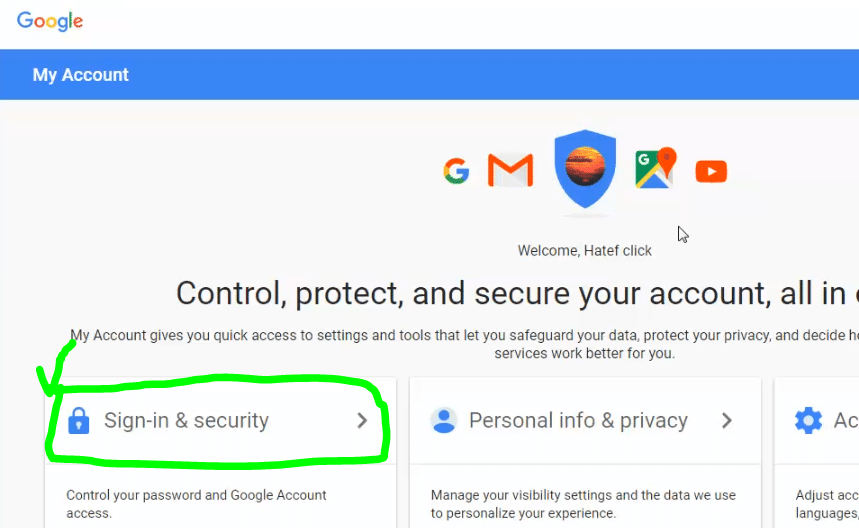
در گام بعدی کافیست گزینه step verification را انتخاب کنید تا به مرحله بعدی گام بردارید. در صفحه جدید باز شده گزینه get started را انتخاب کنید. بعد از انتخاب این گزینه برای امنیت بیشتر کار، گوگل از شما رمز عبور را درخواست می کند و شما با وارد کردن رمز بعور و انتخاب گزینه Next وارد مرحله بعدی می شود.
در این مرحله از شما شماره همراه را درخواست می کند و با وارد کردن آن یک پیامی به گوشی همراه شما ارسال می شود که حاوی کد است. با وارد کردن کد تایید، گوشی همراه شما تایید می شود. با تمام فرآیند فعال سازی دو مرله ای، یک ایمیلی برای شما ارسال می شود که حاوی اطلاعات زیر است.
مقاله پیشنهادی: نحوه بازیابی رمز اینستاگرام را بخوانید
سخن پایانی
امروزه نیاز به اکانت جیمیل بیشتر از گذشته شده است؛ چراکه برای استفاده از سرویس های گوگل و گوشی های همراه حتما باید یک جیمیل داشته باشید و به همین دلیل در این مقاله از سایت تک نت به راهنمای کامل ساخت اکانت جیمیل پرداختیم و شما می توانید با این آموزش ها به ساخت اکانت جیمیل شخصی خود اقدام کنید. چنانچه در مراحل ساخت اکانت جیمیل به مشکل برخورد کردید، حتما در بخش نظرات آن را مطرح کنید تا بتوانیم کمک بیشری برای کاربران تک نت انجام دهیم.